360快剪辑中想编辑视频,比如裁剪视频,该怎么操作呢?下面我们就来看看详细的教程。
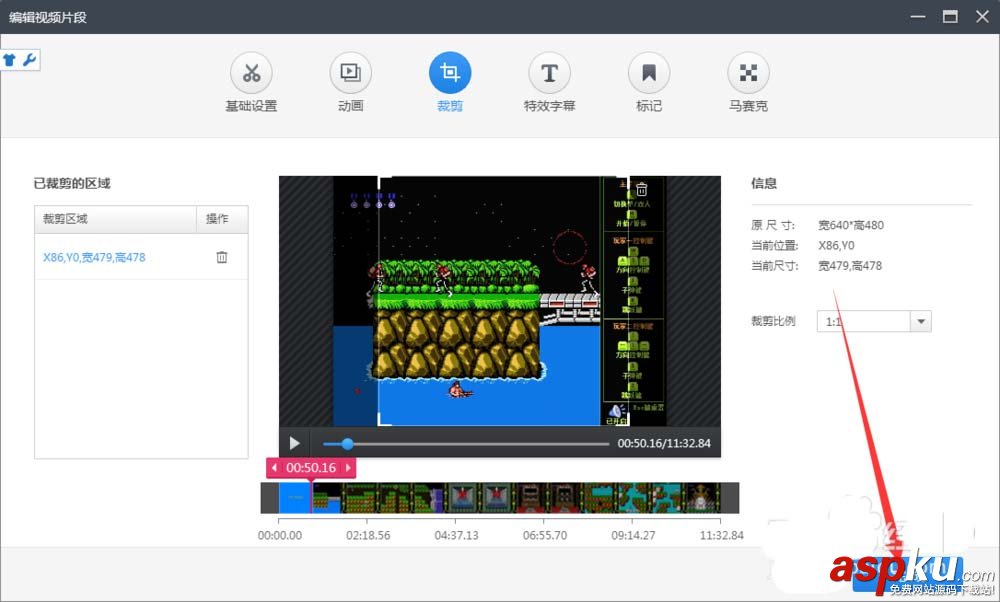
1、首先在桌面双击打开快剪辑这个软件。

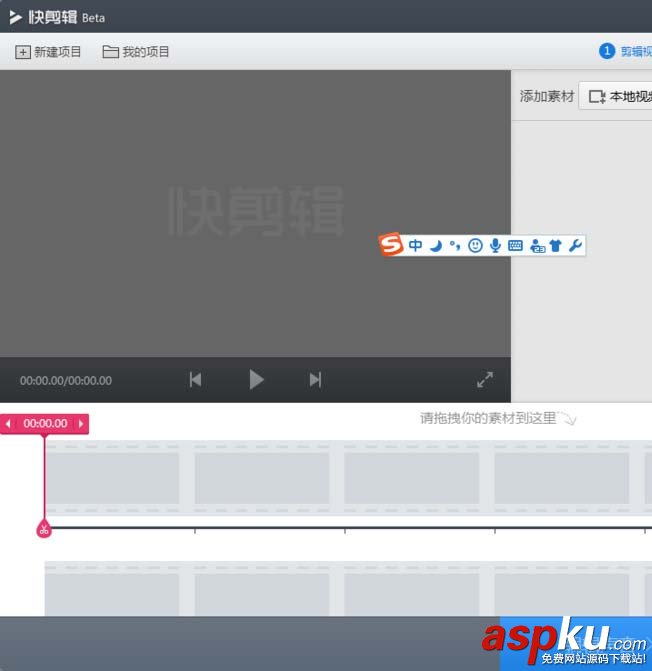
2、在这个位置双击,弹出添加视频对话框。
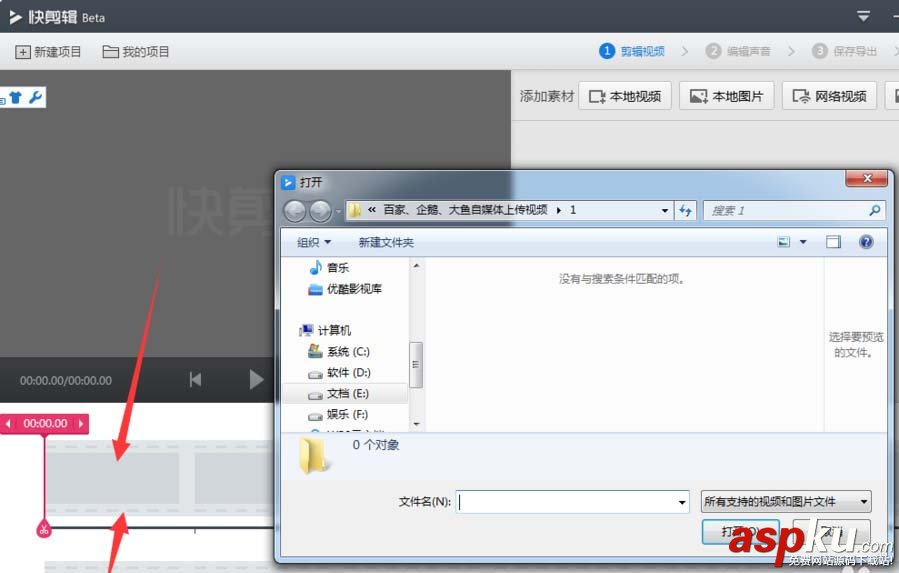
3、添加这个视频进去。
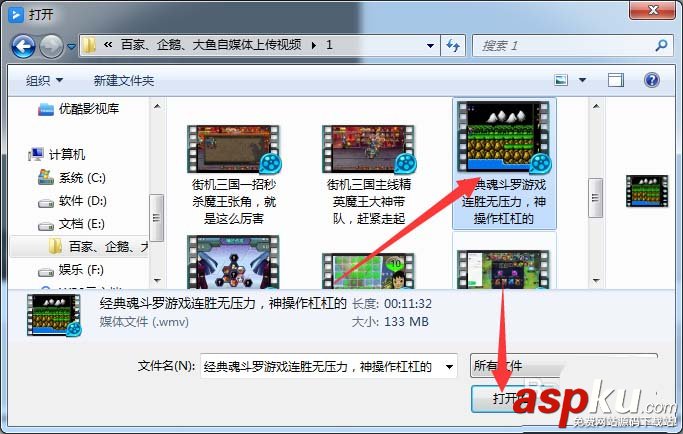
4、双击这个视频。
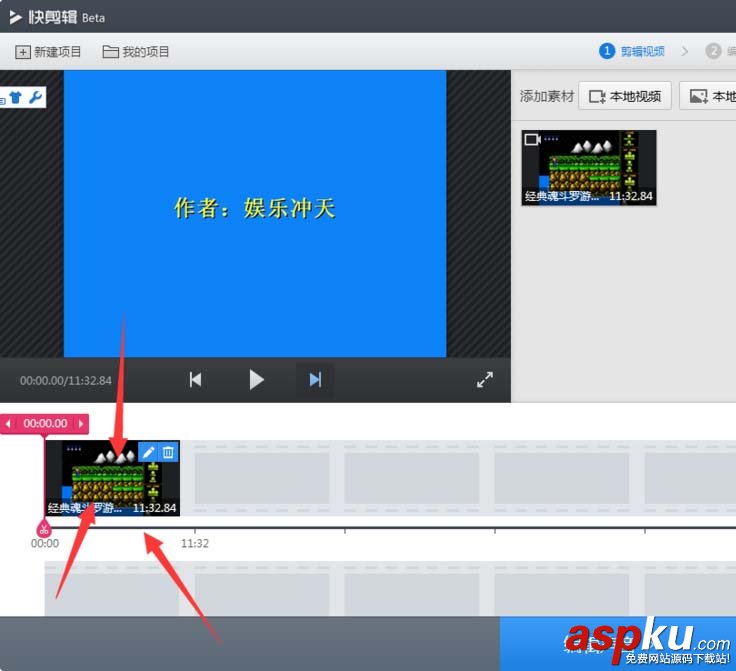
5、点击裁剪。
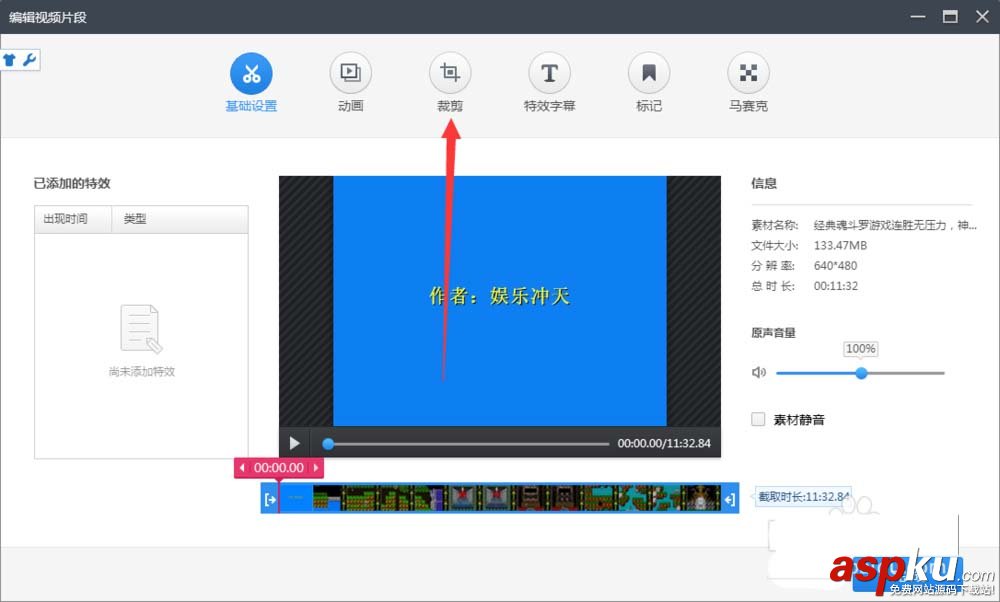
6、点击裁剪,点击选择1:1比例。
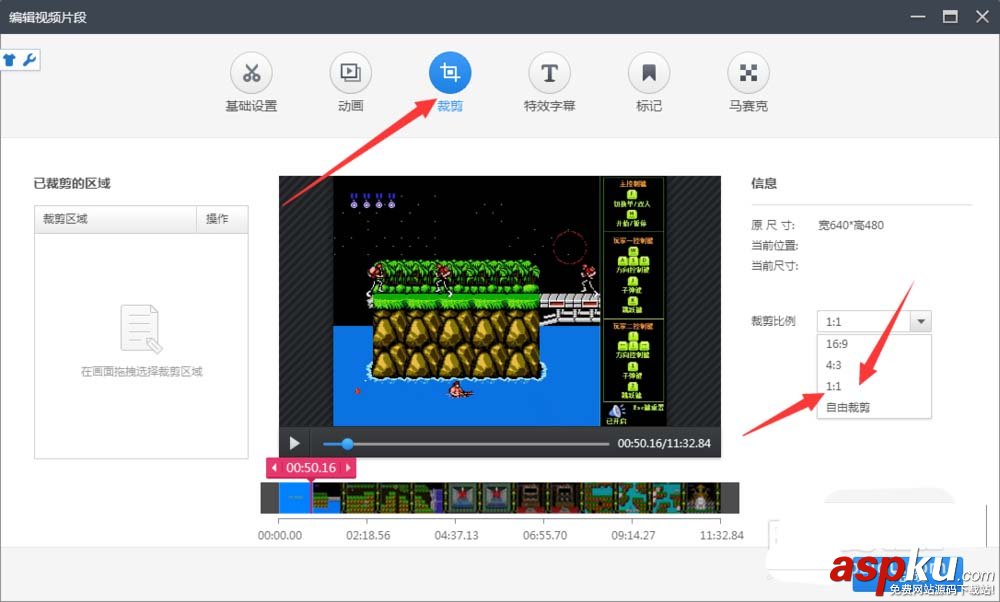
7、点击拖拉出一个裁剪框,你可以随便移动裁剪框位置。
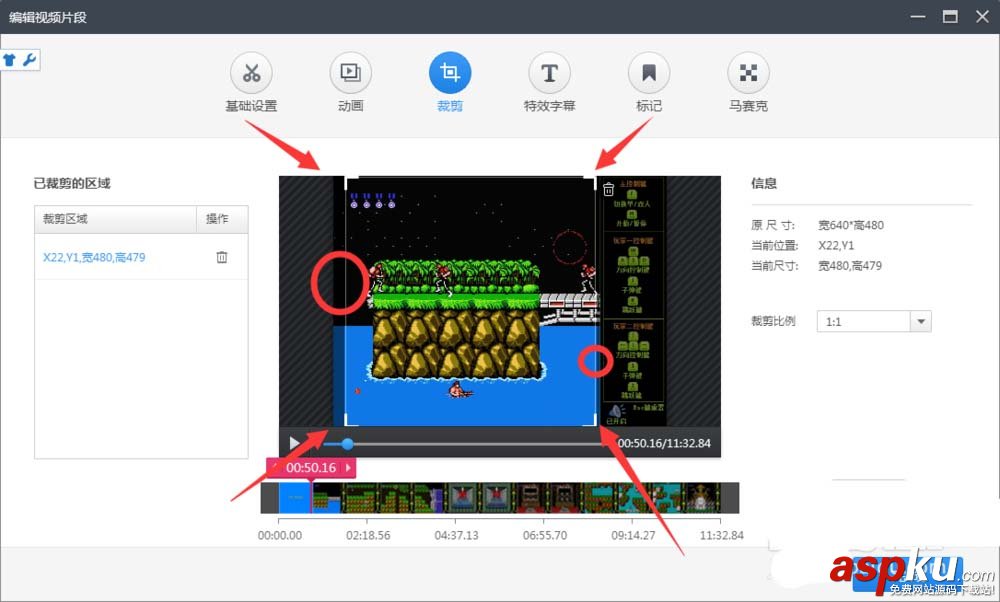
8、你也可以点击删除掉这个裁剪框。
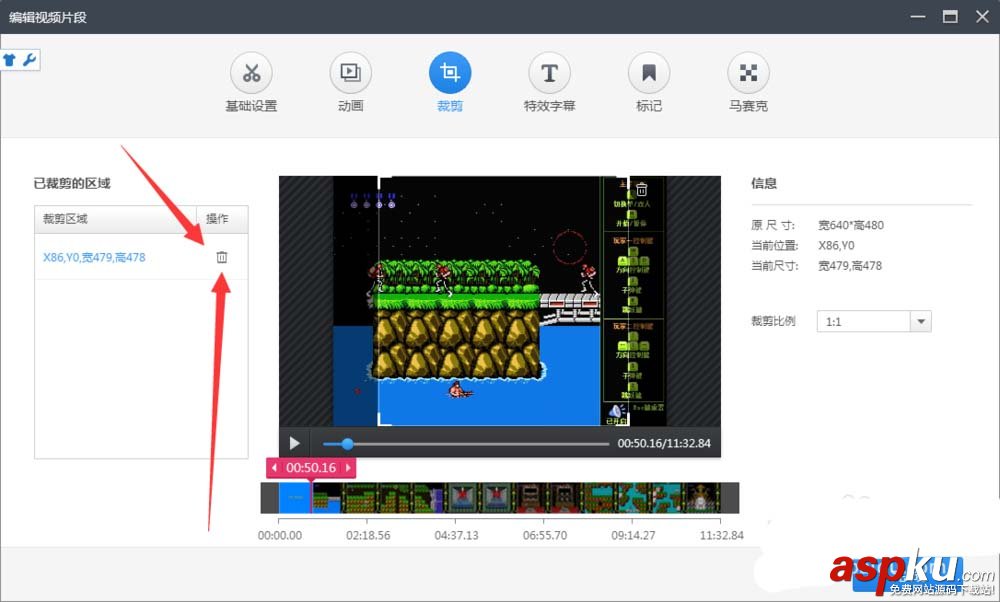
9、点击完成就可以了。

10、最后看一下效果,已经裁剪好了。
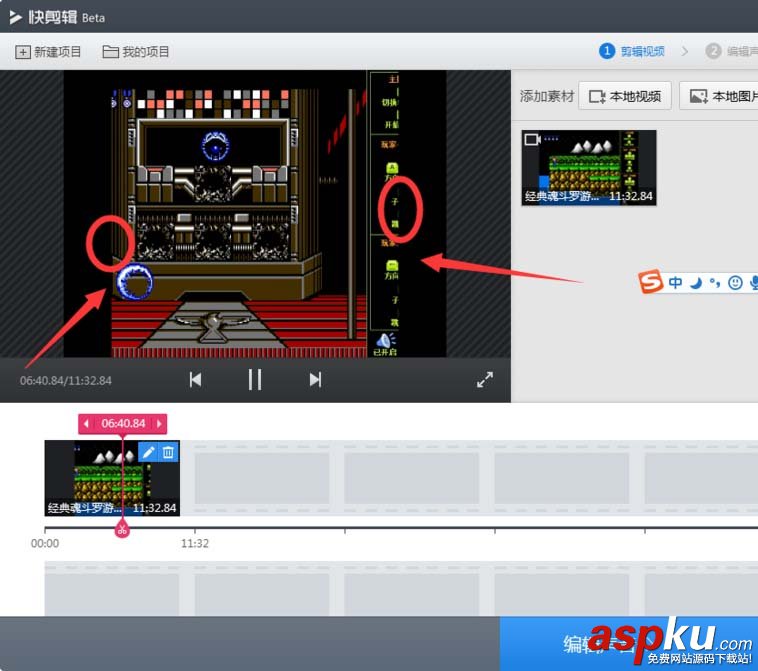
以上就是360快剪辑编辑视频的教程,很简单吧,喜欢的朋友可以收藏一下,请继续关注VeVb武林网。
新闻热点
疑难解答